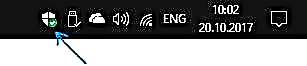In die beveiligingsentrum van Windows 10 Fall Creators Update het 'n nuwe nuttige funksie verskyn - beheerde toegang tot dopgehou, wat ontwerp is om die baie algemene koderingsvirusse onlangs te bekamp (in meer besonderhede: u lêers is geïnkripteer - wat moet ek doen?).
Hierdie handleiding vir beginners bevat besonderhede oor hoe om beheerde toegang tot dopgehou in Windows 10 op te stel en kortliks hoe dit werk en watter veranderinge dit blokkeer.
Die kern van beheerde toegang tot gidse in die nuutste Windows 10-opdatering is om ongewenste wysigings aan lêers in die stelselmapies van dokumente en die gidse wat u kies, te blokkeer. dit wil sê as enige verdagte program (voorwaardelik, 'n koderingsvirus) die lêers in hierdie lêergids probeer verander, sal hierdie aksie geblokkeer word, wat teoreties moet help om die verlies van belangrike data te voorkom.
Stel beheerde toegang tot gidse op
Die funksie word soos volg in die Windows 10 Defender Security Center gekonfigureer.
- Open die Defender Security Center (klik met die rechtermuisknop op die ikoon in die kennisgewinggebied of Start - Instellings - Update en Security - Windows Defender - Open Security Center).
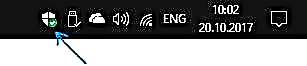
- Open "Beveiliging teen virusse en bedreigings" in die Veiligheidsentrum en klik dan op "Instellings vir beskerming teen virusse en ander bedreigings."
- Skakel die opsie Beheerde gidstoegang aan.

Klaar, beskerming is aan. In die geval van 'n poging van die ransomware-virus om u data te enkripteer of as daar ander veranderinge in die lêers is wat nie deur die stelsel goedgekeur is nie, sal u 'n kennisgewing ontvang dat "Onwettige veranderinge geblokkeer is", soos in die onderstaande skermkiekie.

Stelselvouers van gebruikersdokumente is standaard beskerm, maar as u wil, kan u na "Beskermde vouers" gaan - "Voeg 'n beskermde lêergids by" en spesifiseer enige ander vouer of 'n hele skyf wat beskerm moet word teen ongemagtigde veranderinge. Opmerking: ek beveel nie die hele stelselpartisie van die skyf by nie, in teorie kan dit probleme in die programme veroorsaak.

Nadat u beheerde toegang tot dopgehou moontlik gemaak het, verskyn die opsie "Laat die toepassing deur beheerde toegang tot dopgehou werk", waardeur u programme kan toevoeg tot die lys wat die inhoud van beskermde vouers kan verander.

U moet nie u kantoortoepassings en soortgelyke sagteware byvoeg nie: die meeste bekende programme met 'n goeie reputasie (vanuit die oogpunt van Windows 10) het outomaties toegang tot die gespesifiseerde vouers, en slegs as u agterkom dat die een of ander toepassing wat u benodig, geblokkeer word (op dieselfde tyd seker dat dit geen bedreiging inhou nie), is dit die moeite werd om dit toe te voeg tot die uitsluitings van beheerde toegang tot dopgehou.
Terselfdertyd word die 'vreemde' aksies van betroubare programme geblokkeer (ek kon 'n kennisgewing kry oor die blokkering van ongeldige veranderinge deur die dokument vanaf die opdragreël te probeer redigeer).
Oor die algemeen dink ek dat die funksie nuttig is, maar selfs nie verwant aan die ontwikkeling van malware nie, sien ek eenvoudige maniere om blokkering te omseil, wat virusskrywers nie kan agterkom nie en nie van toepassing is nie. Dus, ideaal gesproke, kan ransomware virusse opdoen nog voordat hulle probeer werk: gelukkig doen die meeste goeie antivirusse (sien Best Free Antiviruses) dit redelik goed (indien nie om oor gevalle soos WannaCry te praat nie).